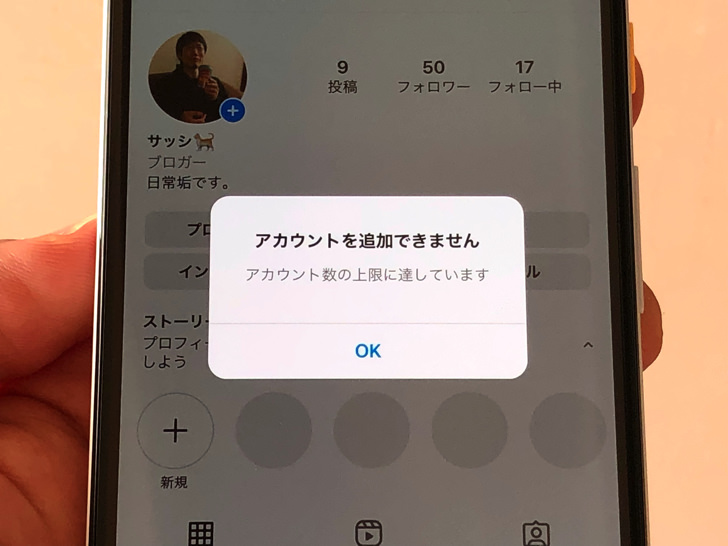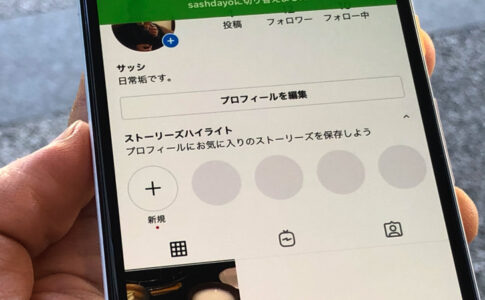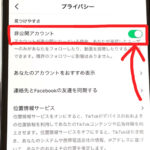こんにちは!インスタ歴10年のサッシです。
よくアカウント追加していますか?これから初めてですか??
アプリは7つまでなど、いくつか制約もあるので仕組みをよ〜く知っておきましょう!
意味・やり方・追加できない3つの原因など、このページでは以下の内容で「アカウント追加」を完全ガイドしますね。
インスタでアカウント追加の2つの意味
はじめに、意味をハッキリさせましょう。
インスタで「アカウント追加」とは2つの意味があると考えてください。
ずばり以下の2つですよ!
- もう持っているアカウントでログイン
- 新しくアカウントを作ってログイン
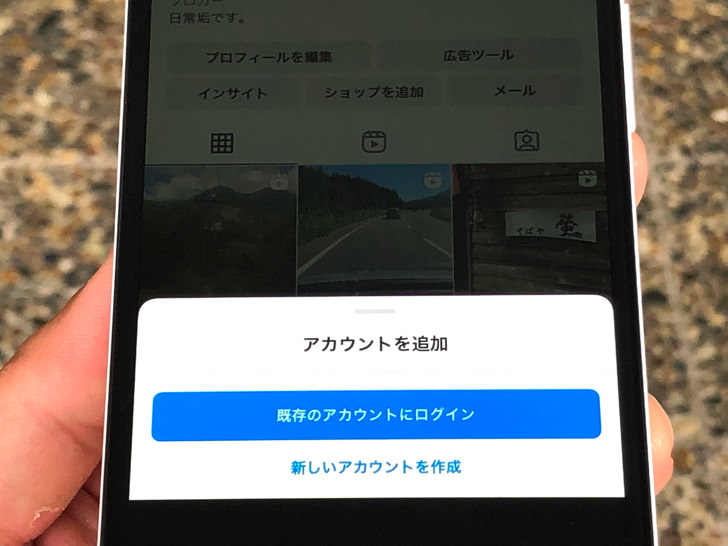
▲アカウントを追加
1つはすでに作成済みのアカウントでアプリやwebブラウザにログインという意味です。
例えばアカウントAでログインしているインスタのアプリにアカウントBもログインさせるという感じですね。
2つ以上のアカウントで同時ログインしてアカウントを切り替えて使えるというわけです。
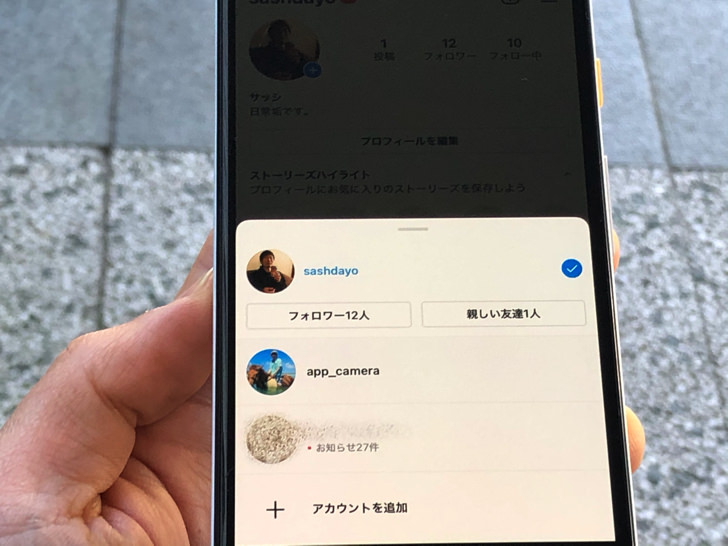
▲アカウント切り替え
もう1つは新規作成です。
新しくアカウントを作ったうえでログインする場合はこちらです。
これら2つをひっくるめてインスタでは「アカウント追加」と呼ばれていますよ。
どちらのことなのかは話題・文脈によって判断していきましょう。
ちなみにアカウント追加が誰かにバレることはありません。
どのアカウントをログインさせているかは自分しかわからないですよ!
インスタグラムでアカウント追加のやり方
意味がわかったところで、実際にやってみましょう。
基本的にはアカウント追加はスマホでインスタ公式アプリから行いますよ。
スマホでアプリを開いたら自分のアイコンをタップしてプロフィール画面にしましょう。
プロフィール画面にしたら自分のユーザーネームをタップしてください。
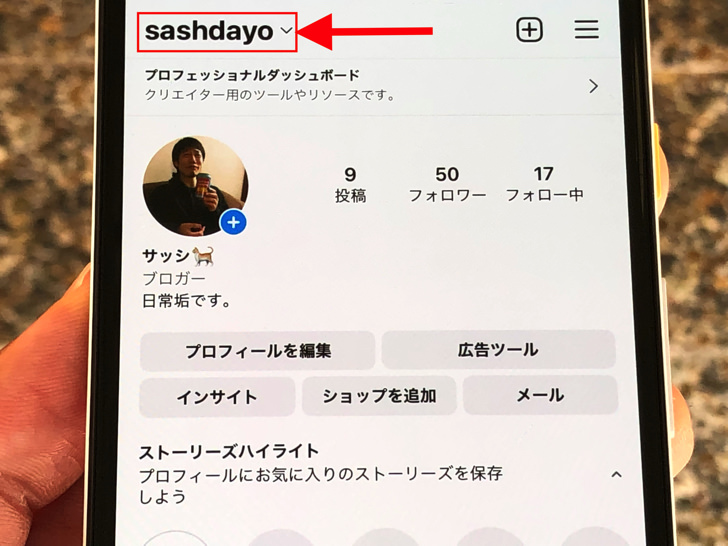 ▲ユーザーネーム
▲ユーザーネーム
ユーザーネームをタップするとメニューが出てきます。
そこで2択を選ぶ形です。
すでにあるアカウントを追加するのか、新しく作って追加するのかを選びましょう。
- 既存のアカウントにログイン
- 新しいアカウントを作成
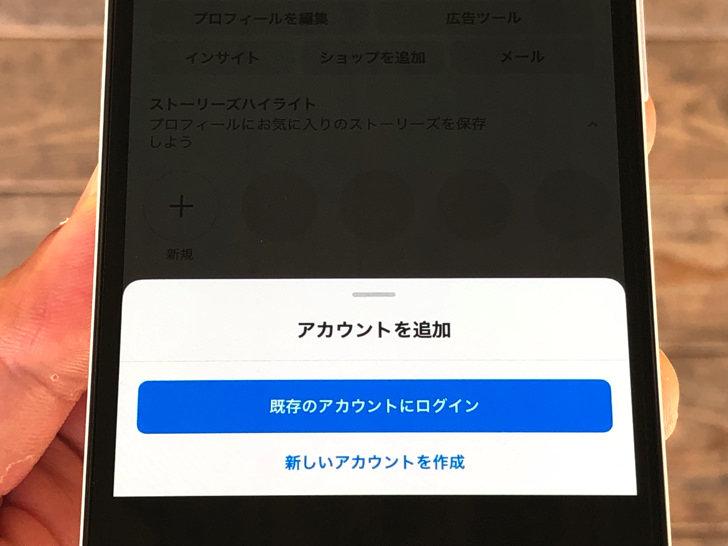
▲2つの選択肢
まだアカウントを1つしかログインさせていない場合はインスタからお誘いの表示が出るはずです。
新規作成なら「新しいアカウントを試す」を、すでにあるアカウントをログインなら「アカウントを追加」を選びましょう。
その後は、すでにあるアカウントを使うならログイン画面となります。
登録してある情報でログインしましょう。
(メアド・電話番号・Facebookなど)
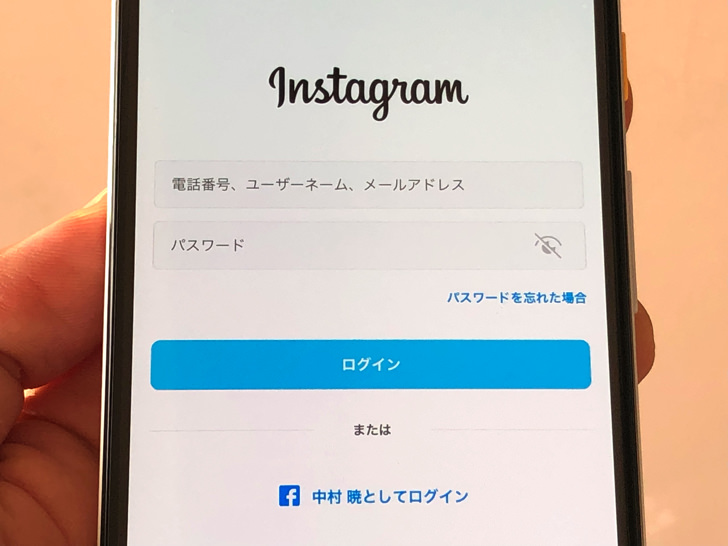
▲ログイン画面
新しくアカウントを作って追加する場合は、アカウント新規作成へと進みます。
「メアド+パスワード」か「電話番号+パスワード」か「Facebookアカウント」で作成しましょう。
それらのどれか1つに加えてユーザーネーム・誕生日を設定すればokです。
ちなみにメールアドレス・電話番号は他のアカウントと同じものを使い回しできますよ!
(最大7つまで)
Instagramアプリに追加は最大いくつまで?
追加の仕方がわかったところで、最大いくつまでなのかを見ておきましょう。
たしかに複数アカウントを追加できますが、無限に追加できるわけではありません。
スマホアプリ・webブラウザそれぞれ以下のようになっていますよ!
- スマホアプリ・・・7つ
- webブラウザ・・・5つ(※)
※利用環境によってはそもそも追加不可
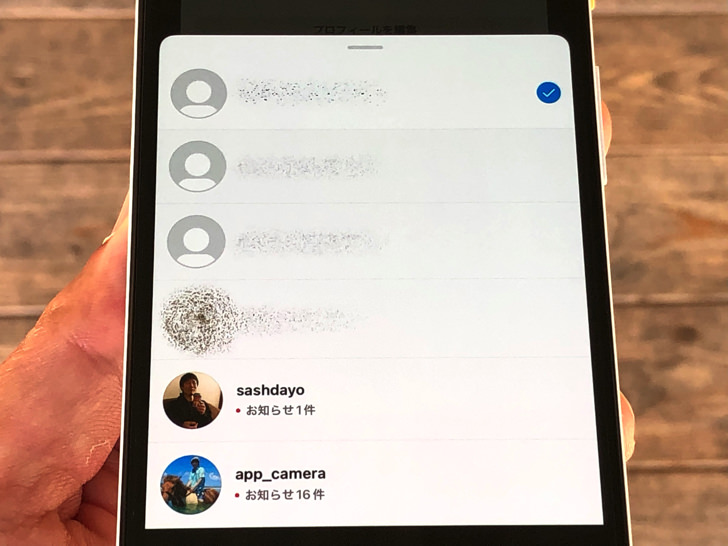
▲スマホアプリに追加
スマホアプリは最大7個まで追加して切り替えできます。
公式ヘルプでは最大5つと説明されていますが、僕は実際に7つまで追加できたのでおそらく仕様が昔と変わったようですね。
8個目を追加すると、1個目に追加したアカウントがログアウトです。
いわゆるところてん式に古いものが押し出されちゃう仕組みですよ!
パソコンでwebブラウザから開いた場合は最大5個までです。
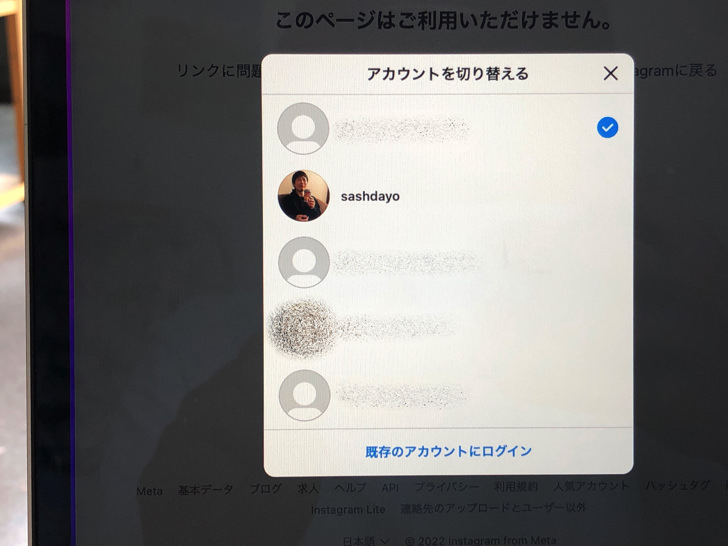
▲webブラウザ(PC)
webブラウザ版もスマホアプリ版と同じく、6つ目を追加しようとすると最初に追加したものが押し出されます。
もちろんログアウトするというだけでアカウント削除にはなりませんよ。
その点は安心してサクサク切り替えて使ってくださいね。
ちなみにインスタのアカウントセンターには最大25個のアカウントを登録できますよ!
インスタグラムにアカウント追加できない3つの原因
追加の上限もわかったところで、うまくできない場合にも触れておきますね。
まず、そもそもネット接続がぶちぶち切れていないかはチェックしておいてください。
接続が安定しているなら、アカウント追加できない可能性は以下の3つが考えられますよ!
- スマホでブラウザ
- 追加個数の制限
- 作成個数の制限

▲スマホでブラウザから開いたインスタ
まずはスマホでブラウザの場合です。
スマホでSafari・Google Chromeなどから開いてもアカウント追加はできません。
ブラウザからの場合は必ずパソコンで開いてくださいね。
なおパソコンからの場合もブラウザの種類によって追加・切り替えができるものとできないものがあるようです。
そして、アカウント追加には個数の制限があります。
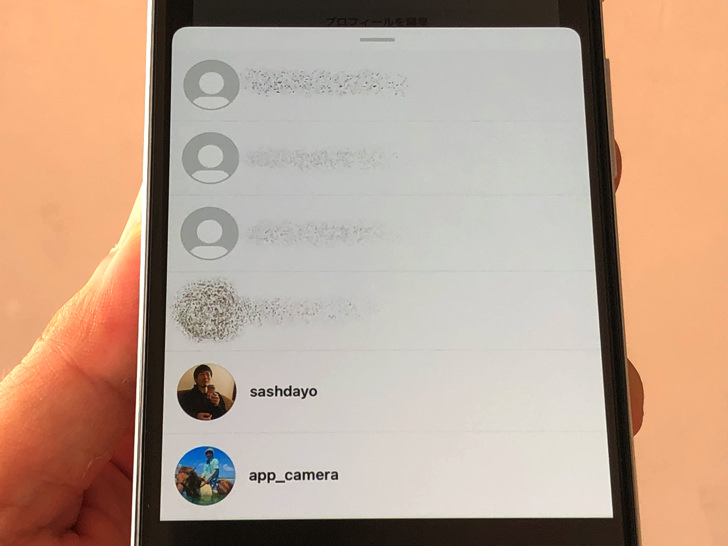
▲追加しまくった状態
スマホアプリなら7つ、webブラウザなら5つまでしか追加・切り替えはできませんよ。
あと、同じメアド・電話番号で追加作成にも上限があります。
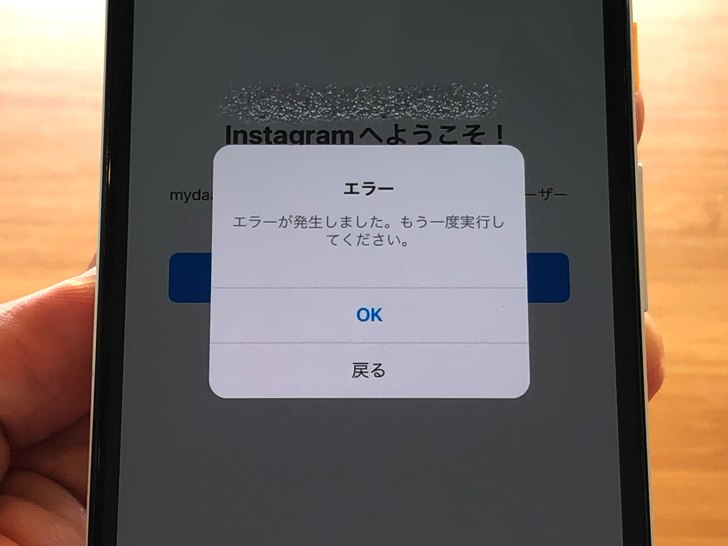
▲アカウント作成エラー
8つ目を追加作成しようとするとエラーになります。
覚えておいてくださいね。
もちろん違うメアド・電話番号にすればもっともっとアカウント作成できますよ!
まとめ
さいごに、今回の「アカウント追加」のポイントをまとめて並べておきますね。
- 意味1:すでにあるアカウントを追加でログイン
- 意味2:新アカウントを追加作成してログイン
- アプリは7つまで、PCは5つまで!
スマホをよく使うなら、大切な画像を残す対策はしっかりできていますか?
いつか必ず容量いっぱいになるか機種変するので、大切な思い出の写真・動画は外付けHDDに保存するのがおすすめです。
子どもや恋人とのちょっと見られたくない画像なども絶対に漏らさずに保存できますので。
(ネットにアップすれば流出のリスクが必ずあります)
ロジテックのスマホ用HDDならpc不要でスマホからケーブルを差して直接保存できるので僕はすごく気に入っています。
1万円くらいで1TB(=128GBのスマホ8台分)の大容量が手に入りますよ。